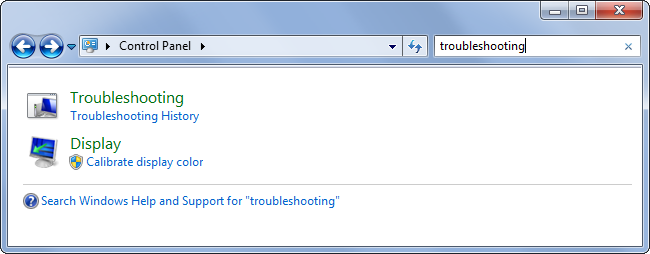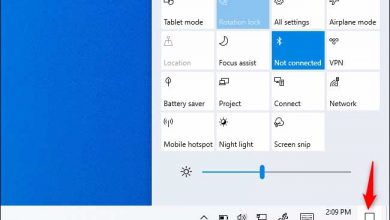21 موثرترین راهکارهای افزایش عمر باتری لپ تاپ
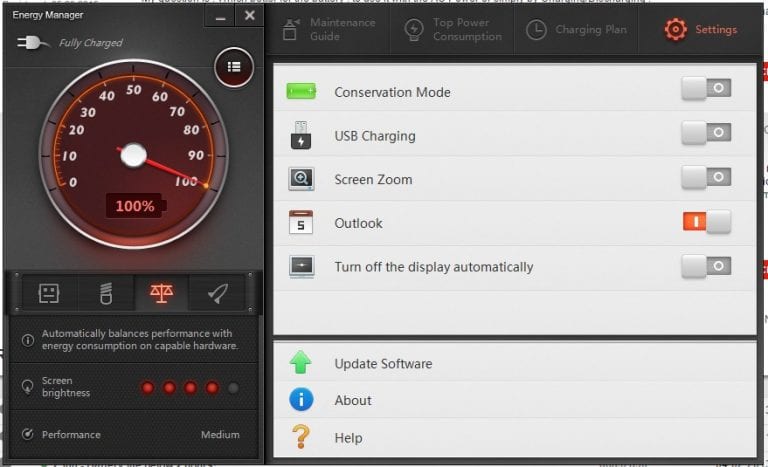
به هر دلیلی که باشد ، در زیر برخی از بهترین و آسان ترین راه ها را برای افزایش عمر باتری لپ تاپ شما به اشتراک گذاشته ایم. بنابراین ، بیایید نحوه افزایش عمر باتری Laptop را بررسی کنیم.
1-تنظیمات پاور را اعمال کنید
بهترین راه برای کاهش مصرف باتری لپ تاپ ، تنظیم تنظیمات قدرت لپ تاپ است. شما می توانید تنظیمات مصرف باتری را تغییر دهید و می توانید بهترین گزینه صرفه جویی در مصرف برق را برای لپ تاپ خود انتخاب کنید که در آن می توانید روشنایی کمتر و بسیاری از تنظیمات بیشتر را اعمال کنید.
2-دستگاه های خارجی را قطع کنید (هارد و فلش و …)
هر دستگاه خارجی که به لپ تاپ شما متصل باشد ، برق مصرف می کند ، مانند دستگاه های جانبی مانند ماوس خارجی ، USB Pendrive ، چاپگرها و غیره ، برق زیادی مصرف می کنند. بنابراین بهتر است همه دستگاه های خارجی را که در حال حاضر استفاده نمی شوند حذف کنید. این قطعاً باعث بهبود عمر باتری لپ تاپ شما می شود.
3-درایوهای CD / DVD را خالی کنید

اگر فقط CD / DVD را روی درایو قرار داده اید و قصد استفاده از آن را ندارید. سپس ، CD / DVD های باقی مانده در درایوها را بردارید زیرا درایوهای چرخشی مداوم می توانند انرژی باتری را تخلیه کنند.
 4-وای فای یا بلوتوث را خاموش کنید
4-وای فای یا بلوتوث را خاموش کنید
Wi-Fi و بلوتوث انرژی بیشتری نسبت به انتظار شما مصرف می کنند زیرا برای کار به سیگنال های خارجی نیاز دارند که به انرژی بیشتری نیاز دارد. بنابراین بهتر است برای افزایش عملکرد پشتیبان گیری باتری دستگاه خود ، همه این شبکه های اشتراک خارجی را خاموش کنید.
 5-برنامه ها و فرایندها را غیرفعال کنید
5-برنامه ها و فرایندها را غیرفعال کنید
برخی پردازش ها و برنامه ها هنگام روشن کردن رایانه ، به طور خودکار روی رایانه شما اجرا می شوند. این برنامه ها و پردازش ها هنگامی که روی ROM شما کار می کنند و باتری شما را تحت تأثیر قرار می دهند ، انرژی زیادی را مصرف می کنند ، بنابراین بهتر است با فشار دادن Ctrl + Alt + Delete بر روی صفحه کلید خود و پایان دادن به روند ناخواسته ، این برنامه ها را از مدیر وظیفه ببندید.
6-یکدست کردن هارد Defragmentation (برای هاردهای SSD نیازی نیست)
خوب ، ما همیشه از این مرحله صرف نظر می کنیم. با این وجود ، این امر به طور موثرتری به ترتیب داده ها کمک می کند و باعث می شود هارد دیسک برای دستیابی به داده های مورد نیاز کمتر کار کند. بنابراین ، یک هارد دیسک با بار کمتری کارایی بیشتری خواهد داشت. با این کار قطعاً عمر باتری لپ تاپ شما افزایش می یابد. کافی ست روی درایو C کلیک راست کنید و گزینه Properties را انتخاب نمایید. سپس سربرگ tools و بعد هم Optimize را کلیک کنید و درایوها را یکی یکی Defrag یا Optimize کنید.
7-RAM بیشتری اضافه کنید
هرچه رم بهتر باشد ، عملکرد کامپیوتر بهتر و مدیریت انرژی بهتر است. بنابراین شما باید رم بهتری داشته باشید تا وظایف رایانه خود را انجام دهید. برای این منظور می توانید از ابزارهای شخص ثالث برای تقویت Ram یا افزودن Ram خارجی به لپ تاپ خود استفاده کنید.
8- از Hibernate به جای Standby استفاده کنید
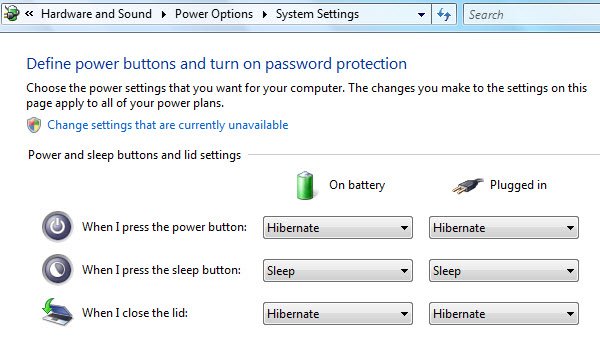 هنگامی که لپ تاپ های شما در حالت آماده به کار هستند ، مصرف برق همچنان ادامه دارد ، اما با قرار دادن رایانه در حالت Hibernate، مصرف برق شما به صفر می رسد. علاوه بر این ، رفتن به حالت Hibernate تمام اطلاعات شما را ذخیره می کند. بنابراین همیشه انتخاب Hibernateبه جای Standbyاست.
هنگامی که لپ تاپ های شما در حالت آماده به کار هستند ، مصرف برق همچنان ادامه دارد ، اما با قرار دادن رایانه در حالت Hibernate، مصرف برق شما به صفر می رسد. علاوه بر این ، رفتن به حالت Hibernate تمام اطلاعات شما را ذخیره می کند. بنابراین همیشه انتخاب Hibernateبه جای Standbyاست.
9- به روزرسانی های نرم افزارها
نرم افزار منسوخ لپ تاپ شما می تواند بر روی باتری شما تأثیر بدی بگذارد زیرا هنگام انجام هر گونه پردازش انرژی زیادی مصرف می کند، بنابراین بهتر است درایورها و نرم افزارهای خود را به روز کنید. کافی ست نرم افزار driver booster را نصب کنید و اسکن نمایید تا همه نرم افزارها و درایورهای شما را به روزرسانی کند.
10- دما را بررسی کنید
خوب ،جایی که از لپ تاپ خود استفاده میکنید دما را بررسی کنید. گرمای بیش از حد باعث کاهش آهسته عمر باتری می شود. دما مانند یک قاتل خاموش عمل می کند. بنابراین ، از نبودن لپ تاپ خود از زیر نور مستقیم خورشید یا داخت هتومبیل در بسته مطمئن شوید. ضمنا بهتر است همیشه از فن زیر لبتاب استفاده کنید.
11- از شارژ بیش از حد خودداری کنید
با شارژ بیش از حد ، سلول های باتری شما آسیب می بینند. این می تواند به میزان زیادی در پشتیبان گیری باتری شما تأثیر بگذارد و حتی الامکان از شارژ بیش از حد باتری خودداری کنید تا پشتیبان گیری بهتر باتری را از لپ تاپ خود بدست آورید.
12- محل تماسهای باتری را تمیز نگه دارید
نقاط یا فرم ارتباطی که سلولهای باتری شما به منبع تغذیه لپ تاپ متصل می شوند ، احتیاج به مراقبت بهتری دارند ، زیرا کربن ها مدت زیادی روی آنها جمع می شوند. و این می تواند بر عملکرد باتری تأثیر بگذارد ، بنابراین بهتر است مرتباً تمیز شوند.
13- عیب یاب ویندوز
برای تنظیم تنظیمات برق رایانه می توانید عیب یاب Power را اجرا کنید. عیب یاب Power مواردی مانند تنظیمات مهلت زمانی رایانه شما ، تعیین مدت زمان انتظار کامپیوتر قبل از خاموش کردن نمایشگر مانیتور یا ورود به حالت خواب را بررسی می کند. تنظیم این تنظیمات می تواند به شما در صرفه جویی در مصرف انرژی و افزایش عمر باتری رایانه کمک کند.
14- استفاده از MSConfig
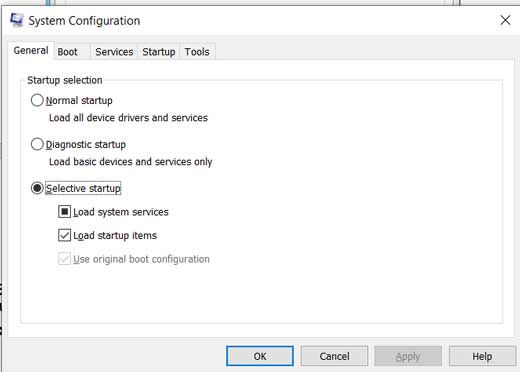
MSConfig یک ابزار سیستم برای عیب یابی روند راه اندازی مایکروسافت ویندوز است. این ابزار می تواند نرم افزار ، درایورهای دستگاه و سرویس های ویندوز را که هنگام راه اندازی اجرا می شوند غیرفعال یا دوباره فعال کند یا پارامترهای بوت را تغییر دهد. می توانید با متوقف کردن برنامه های غیرضروری برای بارگیری در هنگام راه اندازی ، از آنها جلوگیری کنید. کافی ست در قسمت پایین سمت چپ سرچ کنید msconfig و گزینه های آن را مثل تصویر بالا تنظیم کنید.
15- لپ تاپ بهتر را انتخاب کنید
هنگام خرید لپ تاپ ، باید به دنبال میلی آمپر ساعت باتری بهتر (میلی آمپر ساعت) باشید. هر چه میلی آمپر ساعت بهتر باشد ، پشتیبان گیری باتری نیز بهتر خواهد بود. بنابراین شما باید بهترین لپ تاپ را برای گرفتن بهترین پشتیبان گیری باتری انتخاب کنید.
16- نور صفحه را کم کنید
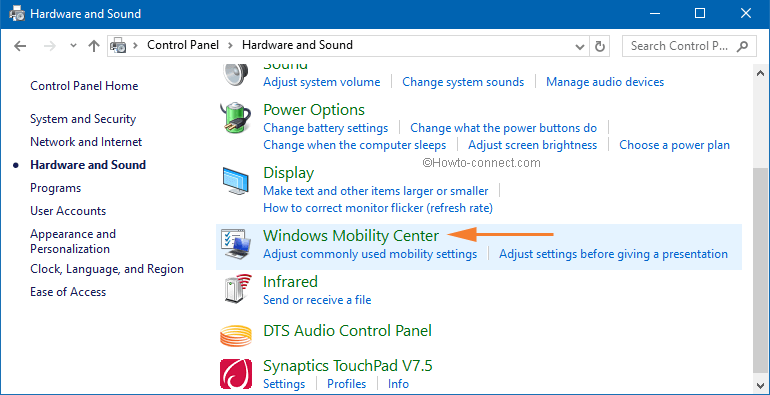 صفحه لپ تاپ مهمترین عاملی است که در تخلیه باتری نقش اساسی دارد. در این حالت به نظر می رسد کم نور شدن صفحه نمایش بهترین انتخاب برای دوام کلی باتری است. به طور معمول ، یک لپ تاپ ویندوزی دارای دکمه ای است که دارای علامت خورشید است و به کاربران امکان کنترل روشنایی صفحه را می دهد. اگر لپ تاپ شما دکمه روشنایی را ندارد ، باید Windows Key را نگه داشته و X را فشار دهید. با این کار Windows Mobility Center باز می شود ، جایی که می توانید روشنایی را تغییر دهید.
صفحه لپ تاپ مهمترین عاملی است که در تخلیه باتری نقش اساسی دارد. در این حالت به نظر می رسد کم نور شدن صفحه نمایش بهترین انتخاب برای دوام کلی باتری است. به طور معمول ، یک لپ تاپ ویندوزی دارای دکمه ای است که دارای علامت خورشید است و به کاربران امکان کنترل روشنایی صفحه را می دهد. اگر لپ تاپ شما دکمه روشنایی را ندارد ، باید Windows Key را نگه داشته و X را فشار دهید. با این کار Windows Mobility Center باز می شود ، جایی که می توانید روشنایی را تغییر دهید.
17- لپ تاپ خود را با شارژ دائمی رها نکنید
خب ، همه ما عادت داریم که لپ تاپ متصل به برق خود را رها کنیم. شایان ذکر است که باتری های لیتیوم یون نمی توانند بیش از حد شارژ شوند. با این حال ، برای سلامت کلی یک باتری خوب نیست.
حتی چندین سازنده مانند Lenovo و Sony با ابزاری کاربردی همراه هستند که به کاربران اجازه می دهد برای جلوگیری از تخریب باتری ، شارژ کامل باتری را محدود کنند. بنابراین ، اگر می خواهید از لپ تاپ خود با باتری استفاده کنید و حداکثر عمر باتری را داشته باشید ، محدود کننده را غیرفعال کنید و اجازه دهید تا لپ تاپ 100٪ شارژ شود
18- یک ابزار نگهداری باتری دریافت کنید
به طور معمول ، لپ تاپ ها دارای یک ابزار تعمیر و نگهداری باتری داخلی هستند که اطلاعات عمیق تری را درباره Charges ، Cycles و Remaining Life ارائه می دهد. اگر سازنده شما ابزار خاصی برای نگهداری باتری ندارد ، می توانید ابزارهای رایگان موجود در اینترنت را انتخاب کنید. ما نرم افزار Battery care را پیشنهاد می کنیم (لینک دانلود)
19- برخی از ویژگی های ویندوز را غیرفعال کنید
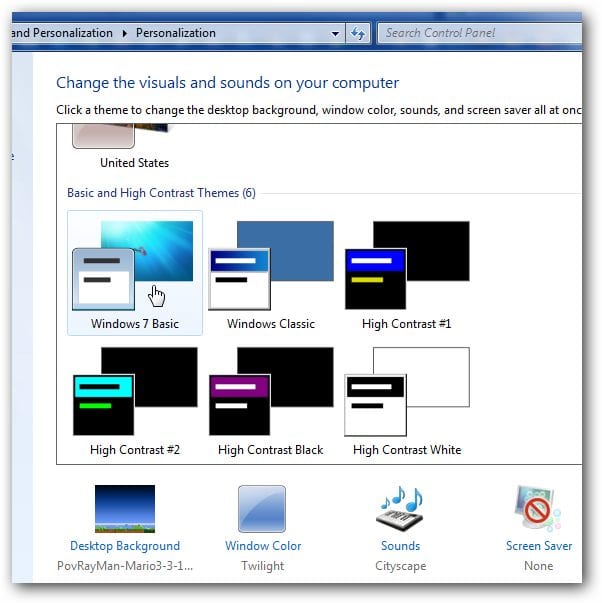
خب ، اگر از ویندوز 10 روی لپ تاپ خود استفاده می کنید ، باتری لپ تاپ شما ممکن است سریعتر از حد معمول در حال تخلیه باشد. این به این دلیل است که ویندوز 10 دارای برخی از ویژگی های غیرضروری است که به غیر از بهبود آن ، کاری از پیش نمی برد. برای اینکه لپ تاپ خود را کارآمدتر کنید ، کافی است هنگام حرکت ، Windows Aero را خاموش کنید.
20- همیشه از آداپتور مناسب استفاده کنید
کاربران همیشه باید اطمینان حاصل کنند که آداپتور مورد استفاده برای شارژ باتری لپ تاپ اصلی است. اگر از نسخه اصلی استفاده نمی کنید ، مطمئن شوید آداپتور با مشخصات صحیح مطابقت دارد. استفاده از آداپتور اشتباه می تواند در طولانی مدت به باتری شما آسیب برساند.
با دنبال کردن همه این مراحل و اقدامات ، می توانید پشتیبان گیری باتری را به راحتی افزایش دهید. امیدوارم این پست را دوست داشته باشید ، فراموش نکنید که این پست را با دوست خود به اشتراک بگذارید و اگر اقدامات دیگری را می دانید نظر دهید.
21-اما یک نرم افزار که همه کارهای بالا را با هم انجام می دهد!
اگر حوصله انجام کارهای بالا را ندارید یا تخصصی در این زمینه ندارید پیشنهاد می کنیم نرم افزار advanced system care pro را از اینجا دانلود و سپس نصب کنید.
این نرم افزار در زمینه افزایش سرعت سیستم و همچنین حفظ باتری و افزایش طول عمر آن بهترین است و فقط کافی ست آن را نصب کنید و یک بار اسکن کرده و بعد از این خود نرم افزار به صورت پس زمینه اکثر کارهای بالا را به صورت اتوماتیک برای تان انجام می دهد.
با این اپلیکیشن ساده، هر زبانی رو فقط با روزانه 5 دقیقه گوش دادن، توی 80 روز مثل بلبل حرف بزن! بهترین متد روز، همزمان تقویت حافظه، آموزش تصویری با کمترین قیمت ممکن!




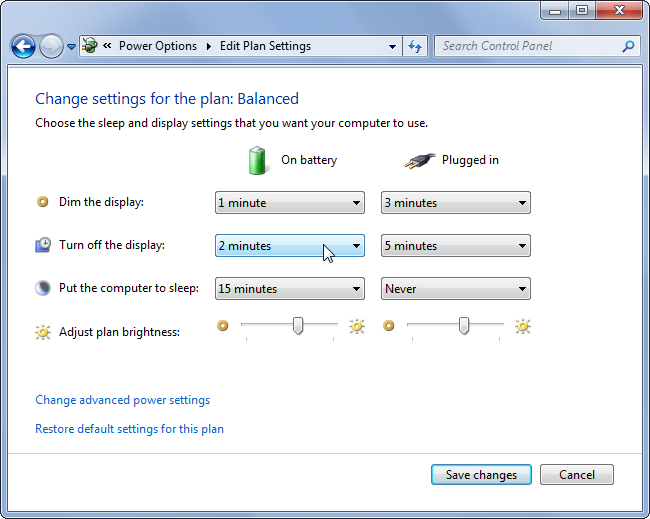
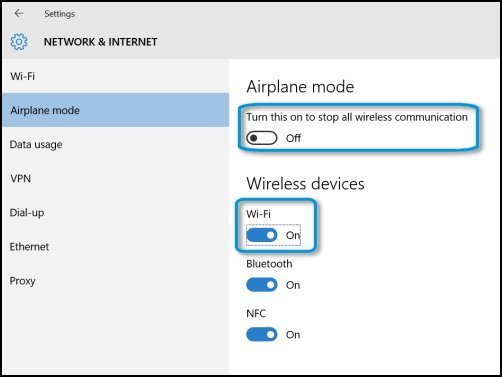 4-وای فای یا بلوتوث را خاموش کنید
4-وای فای یا بلوتوث را خاموش کنید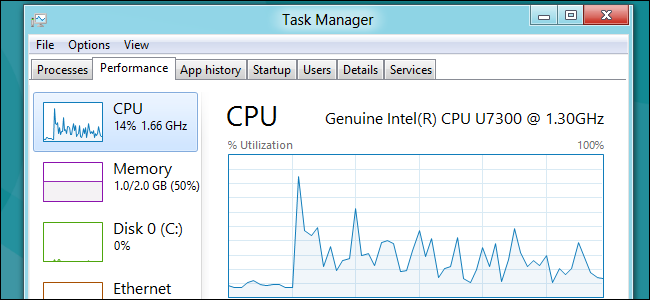 5-برنامه ها و فرایندها را غیرفعال کنید
5-برنامه ها و فرایندها را غیرفعال کنید